Utiliser FaceTime en groupe sur votre iPhone ou iPad
FaceTime en groupe vous permet de discuter avec plusieurs personnes à la fois en toute facilité. Vous pouvez démarrer un appel FaceTime en groupe depuis l’app FaceTime, ou depuis une conversation en groupe dans l’app Messages. En outre, vous pouvez ajouter jusqu’à 32 participants.
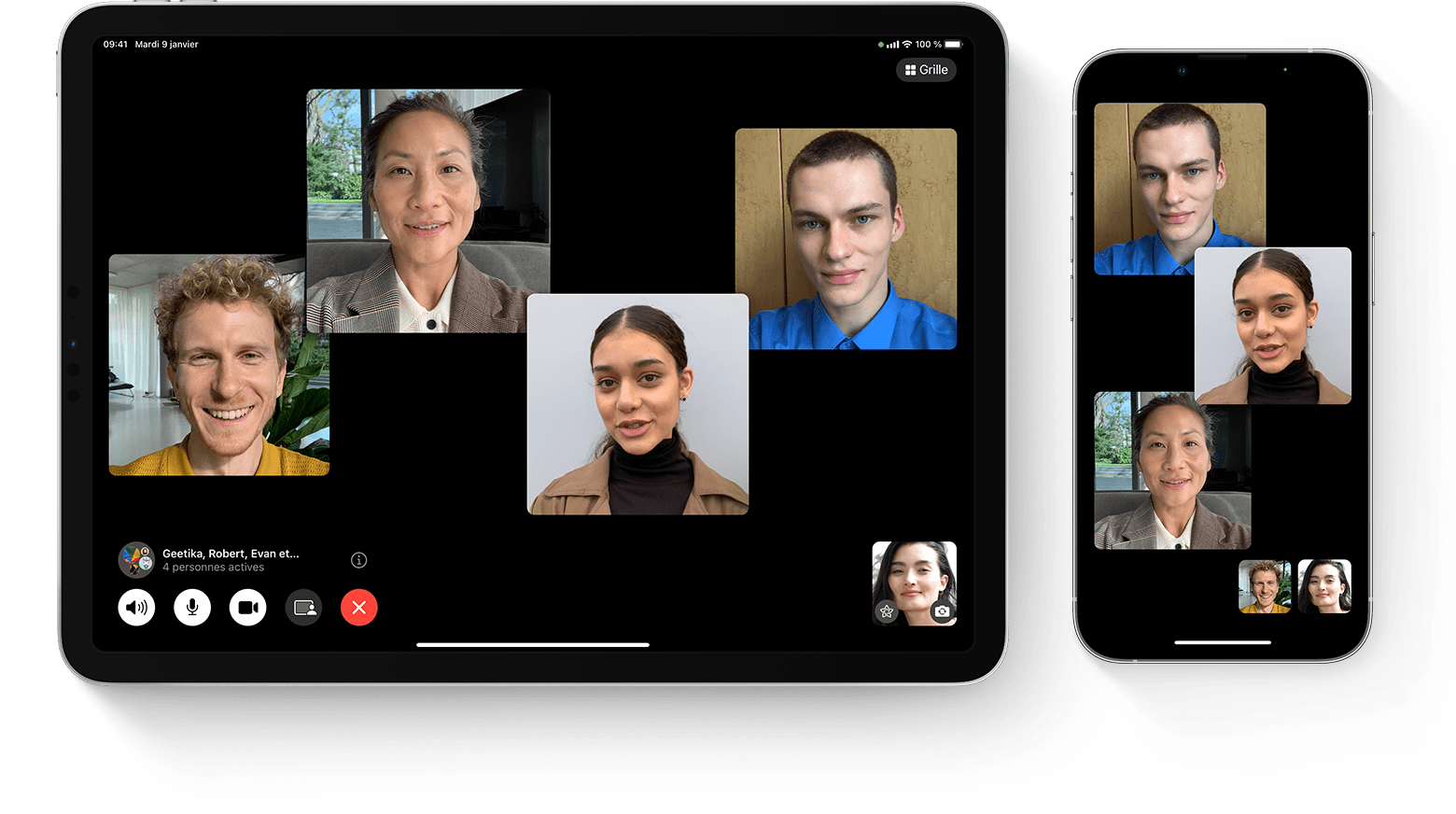
Pour passer des appels vidéo FaceTime en groupe, vous devez disposer d’iOS 12.1.4 ou version ultérieure ou d’iPadOS, et de l’un des appareils suivants : iPhone 6s ou modèle ultérieur, iPad Pro ou modèle ultérieur, iPad Air 2 ou modèle ultérieur, iPad mini 4 ou modèle ultérieur, iPad (5e génération) ou modèle ultérieur, ou iPod touch (7e génération). Les modèles antérieurs d’iPhone, d’iPad et d’iPod touch qui prennent en charge iOS 12.1.4 peuvent rejoindre les appels FaceTime en groupe en tant que participants audio.
L’app FaceTime n’est pas disponible dans tous les pays et toutes les régions.
Démarrer un appel FaceTime en groupe depuis l’app FaceTime
Démarrer un appel FaceTime en groupe depuis l’app Messages
Démarrer un appel FaceTime en groupe depuis l’app FaceTime
Accédez à Réglages > FaceTime et assurez-vous que FaceTime est activé.
Ouvrez FaceTime et touchez .
Saisissez le nom des personnes que vous souhaitez appeler.
Touchez le ou .
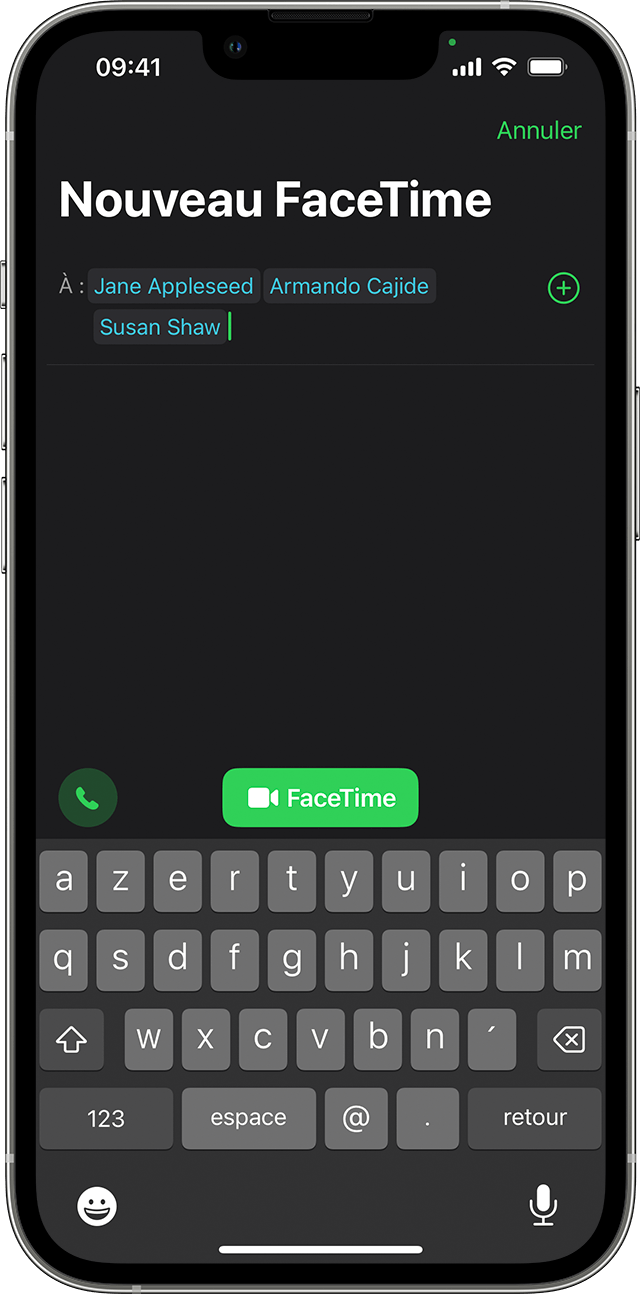
Vous pouvez ajouter jusqu’à 32 participants à un appel FaceTime en groupe.
Démarrer un appel FaceTime en groupe depuis l’app Messages
Ouvrez Messages, puis démarrez une conversation en groupe, ou accédez à une conversation en groupe existante.
Touchez le dans l’angle supérieur droit de l’écran.
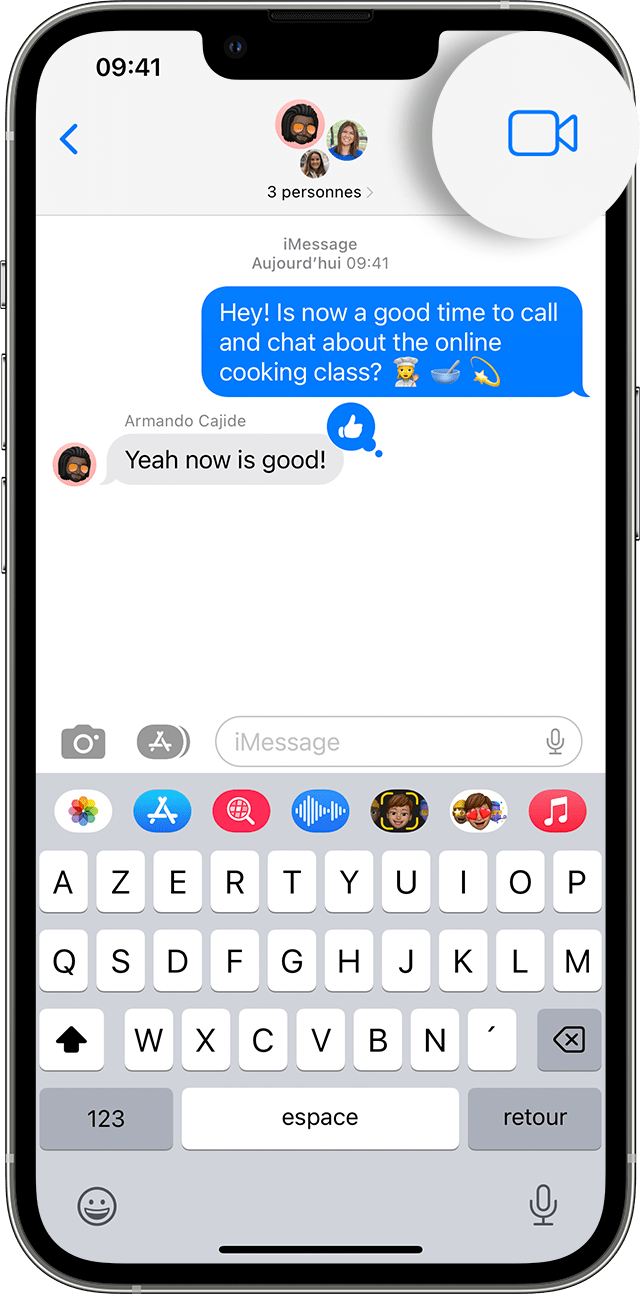
Touchez ou .
Vous pouvez ajouter jusqu’à 32 participants à un appel FaceTime en groupe.
Rejoindre un appel FaceTime en groupe
Plusieurs méthodes permettent de rejoindre un appel FaceTime en groupe initié par une autre personne :
Touchez la notification dans le centre de notifications ou sur l’écran de verrouillage, puis touchez le .
Pour rejoindre un appel FaceTime en groupe depuis Messages, touchez la notification en haut de l’écran, ou l’option Rejoindre dans la conversation en groupe dans Messages. Vous êtes automatiquement connecté après avoir touché l’option Rejoindre.
Pour rejoindre un appel depuis l’app FaceTime, il vous suffit d’accéder à l’appel en cours dans FaceTime, puis de toucher le .
À partir d’une notification
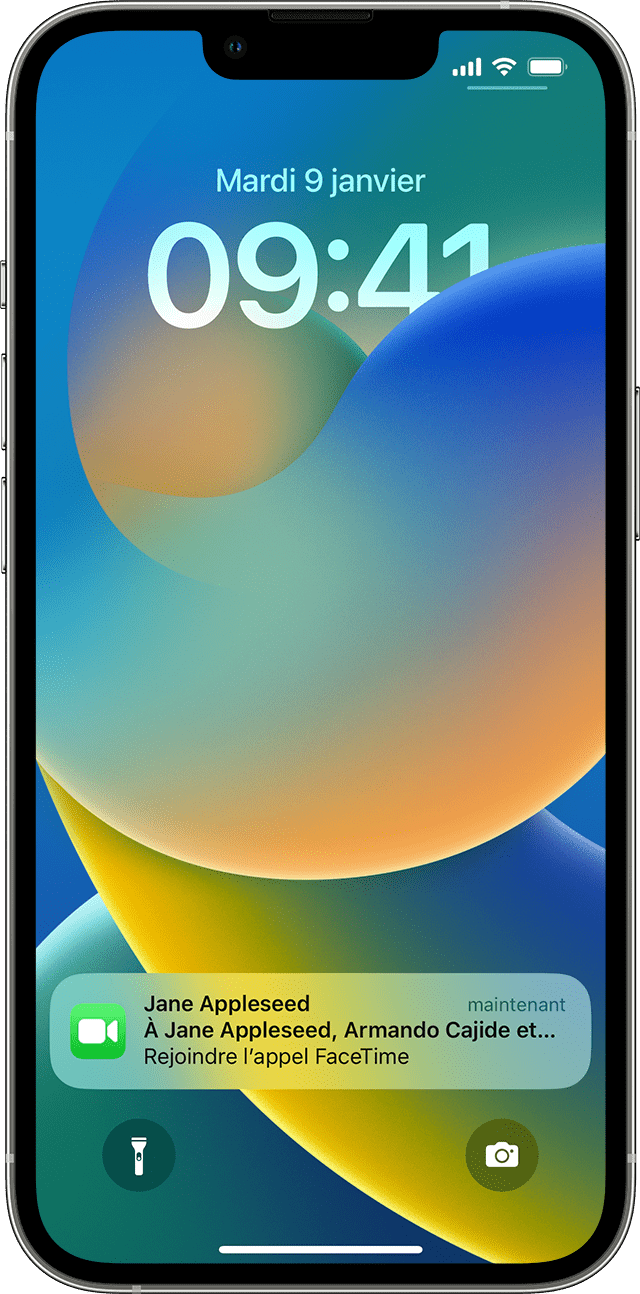
À partir d’un message de groupe
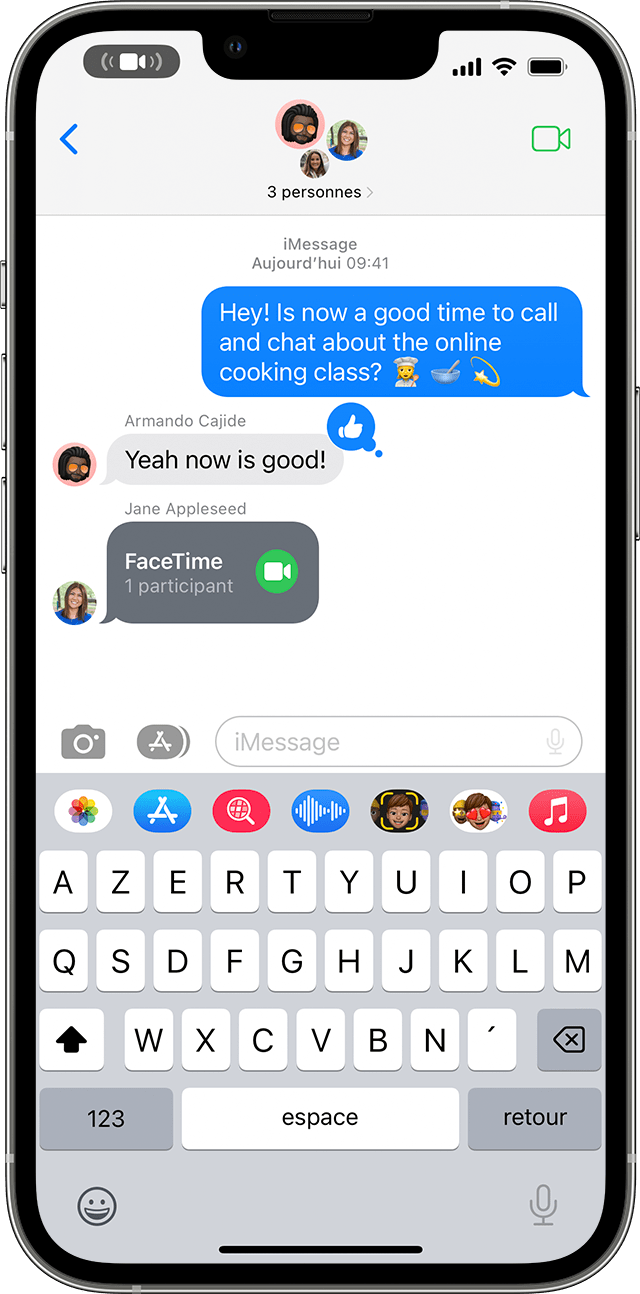
Ajouter une personne à un appel FaceTime en groupe
Depuis l’appel, touchez les participants en haut de l’écran, puis touchez .
Saisissez le nom, le numéro de téléphone ou l’adresse e-mail du contact.
Touchez Ajouter des personnes.
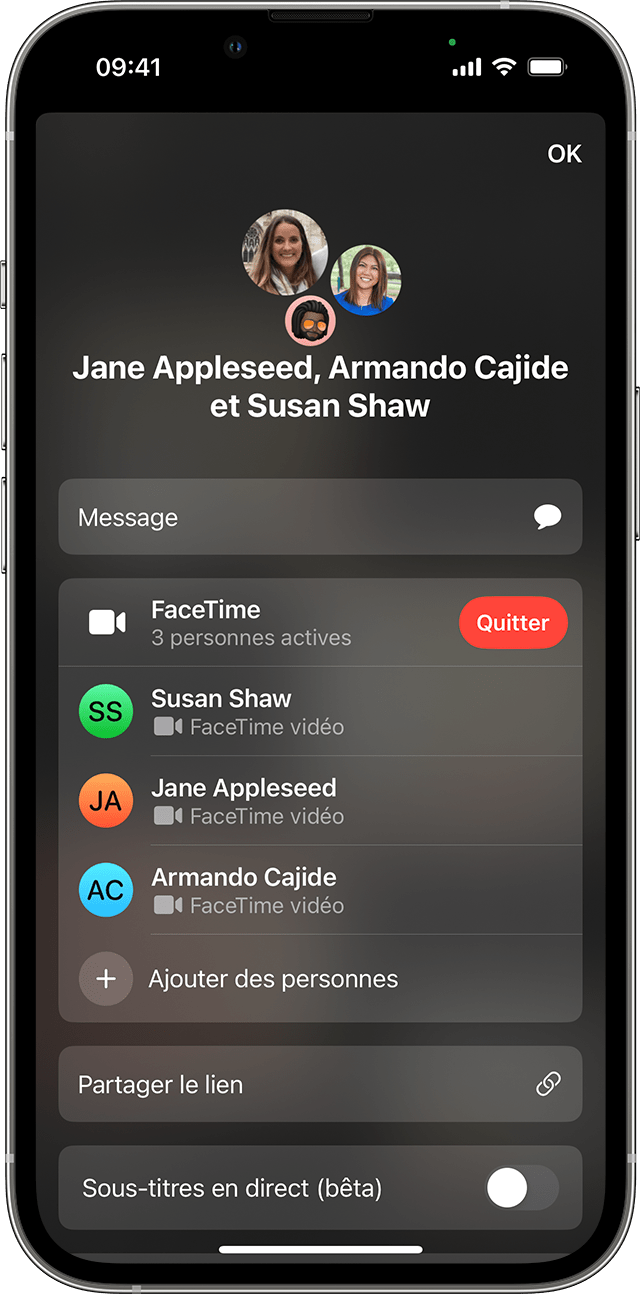
Lorsque vous ajoutez une personne à un appel, vous pouvez toucher Appeler à côté de son nom afin qu’elle soit informée, par son appareil, de l’appel entrant.
Lorsqu’une personne est ajoutée à un appel FaceTime en groupe, elle ne peut plus en être retirée. Pour qu’elle quitte l’appel, cette personne doit mettre fin à l’appel FaceTime en groupe sur son propre appareil.
Aller plus loin avec FaceTime
Obtenez plus d’informations sur l’utilisation de FaceTime sur votre iPhone ou iPad.
Obtenez plus d’informations sur l’utilisation de FaceTime sur votre Mac.
